
php Xiaobian Zimo では、CAD ソフトウェアで描画環境パラメータを設定する方法を説明します。描画環境パラメータを正しく設定することは、描画プロセスにとって非常に重要です。描画環境パラメータを適切に設定することで、描画効率の向上や描画精度の確保が可能になります。 CAD ソフトウェアでは、ユニット設定、レイヤー管理、テキスト スタイルなどの描画環境パラメーターを特定のニーズに応じて調整して、さまざまな描画ニーズに対応し、作業効率を向上させることができます。

CAD を開いたら、まず、描画環境を設定します:
【1 セットアップ】
OP オプション設定 (英語の入力方法を確認し、OP を入力し、スペースを押して確定します)
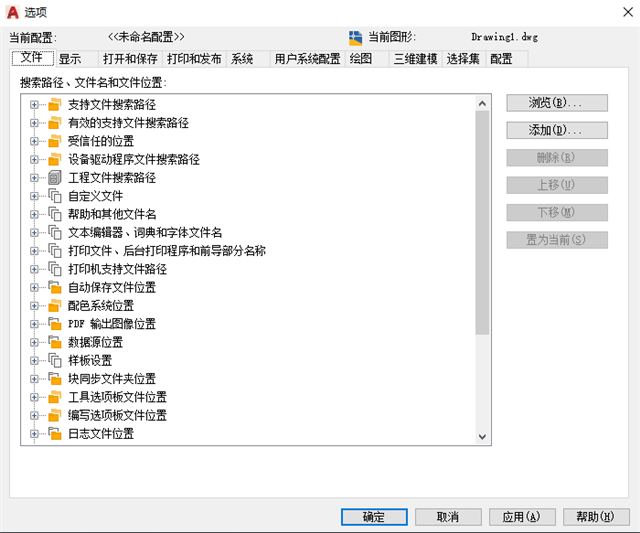
[表示]をクリックし、十字カーソルの大きさを最大に調整し、カラーをクリックし、2Dモデル空間→描画とレイアウト、ブロックエディタをクリックし、背景色を統一して黒に調整し、適用をクリックして閉じる
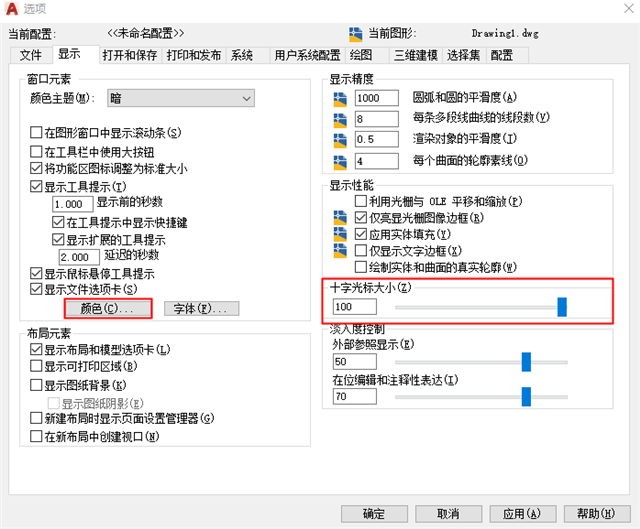
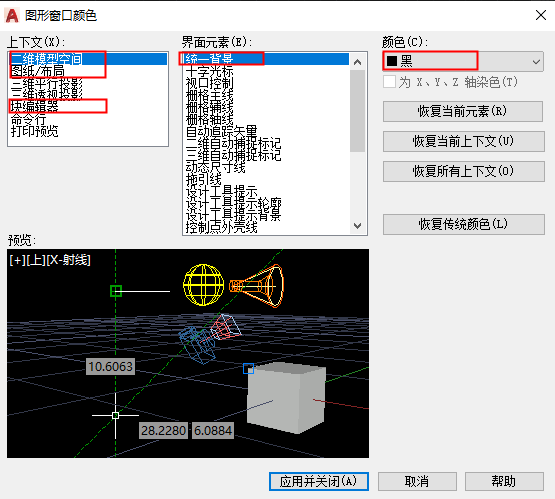
[開いて保存]をクリックし、ファイルの保存バージョンを「AoutCAD 2004/LT2004 グラフィックス (*.dwg)」に調整します
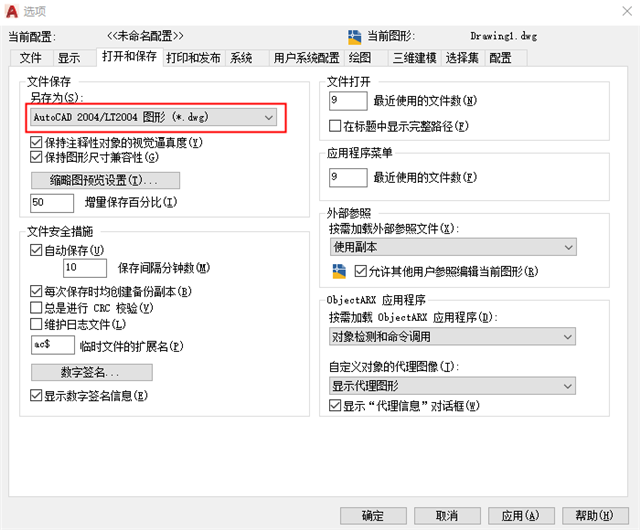
[印刷して発行]をクリックし、新しい画像のデフォルトの印刷設定を「DWG To PDF.pc3」に調整します。
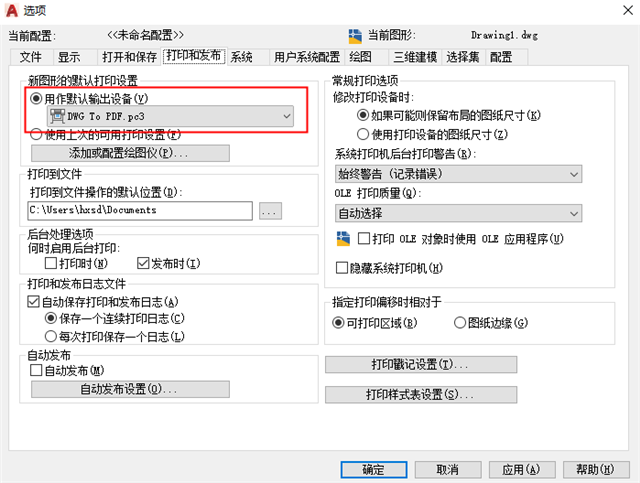
[システム]をクリックし、Access Online Contentのチェックを外します
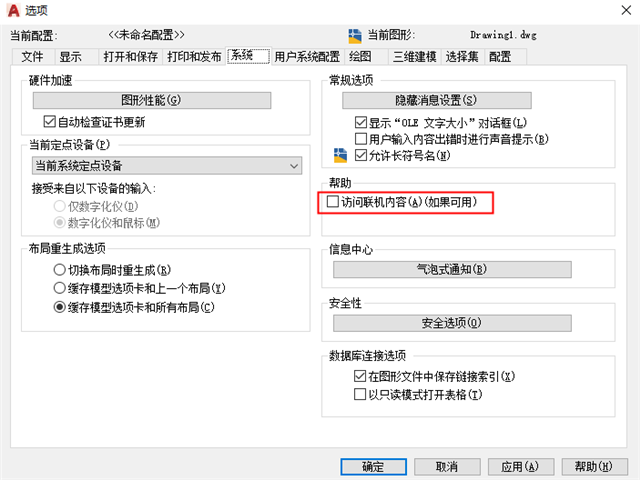
[ユーザー システム構成]をクリックし、表示フィールドの背景のチェックを外します
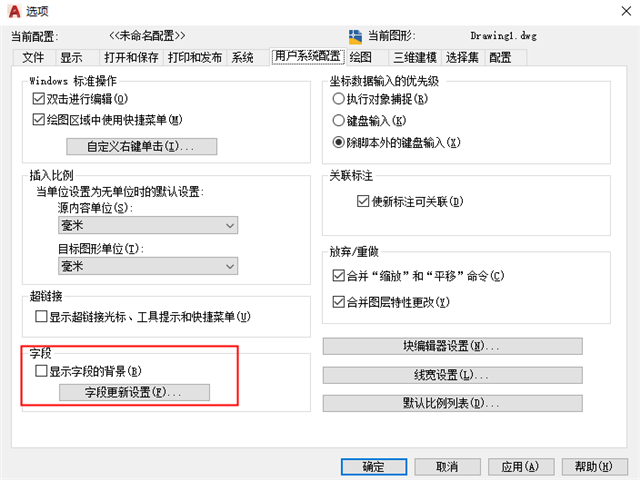
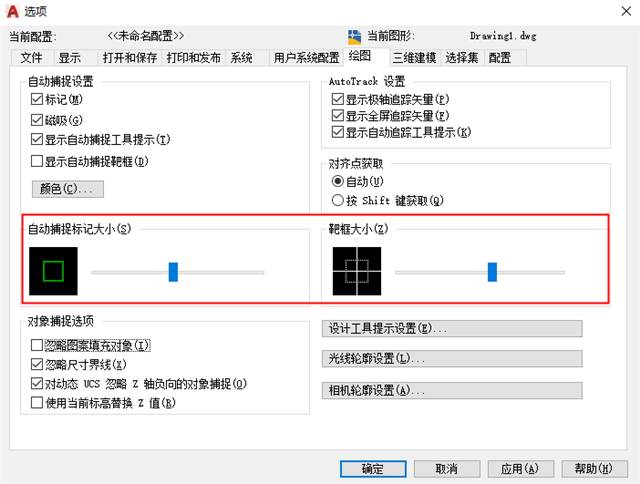

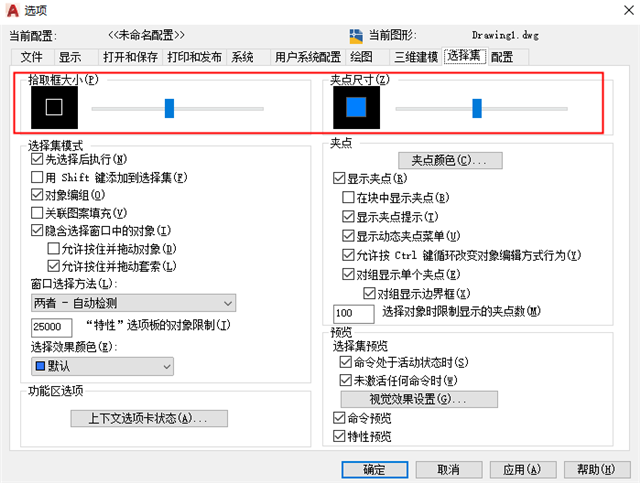
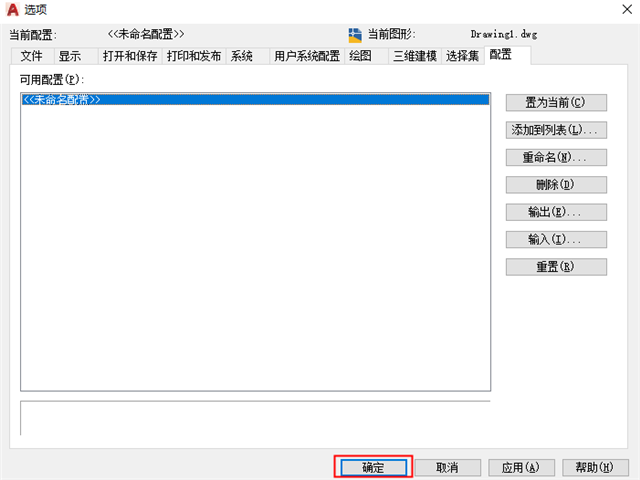
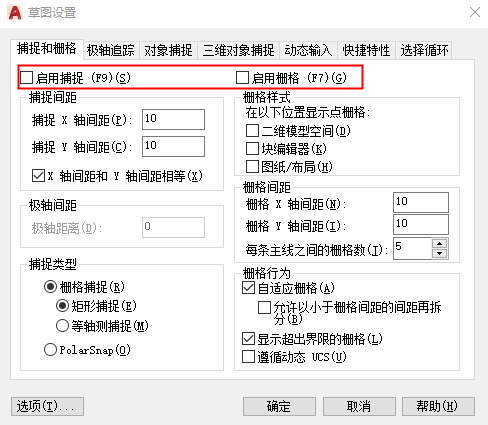
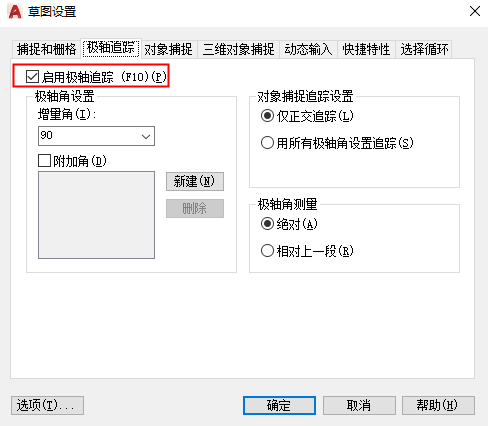
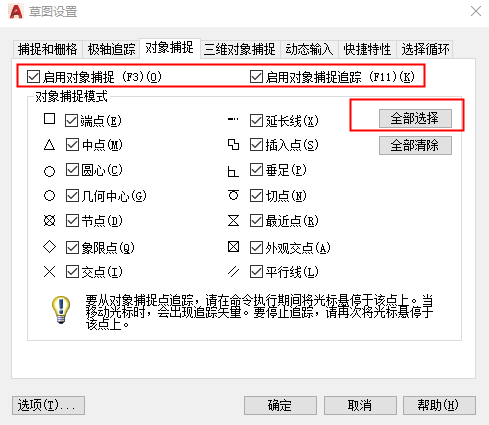 #[3D オブジェクト キャプチャ] をクリックし、クリックして 3D オブジェクト キャプチャを有効にし、「オフ」のチェックを外します
#[3D オブジェクト キャプチャ] をクリックし、クリックして 3D オブジェクト キャプチャを有効にし、「オフ」のチェックを外します
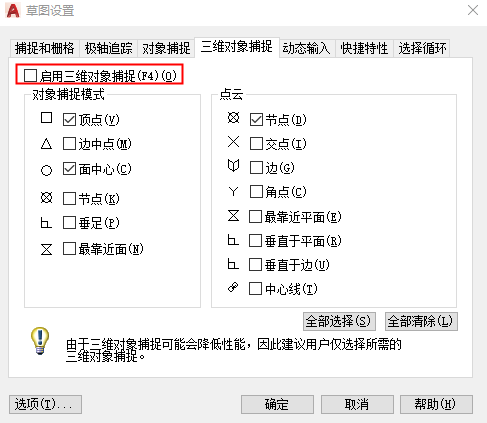 [ダイナミック入力] をクリックし、クリックしてポインタ入力を有効にし、可能な場合は注釈入力を有効にして、「オン」をチェックします。 [クイックプロパティ]をクリックし、クリックして選択時にショートカットのプロパティパレットを表示し、修正して「オン」にチェックを入れます
[ダイナミック入力] をクリックし、クリックしてポインタ入力を有効にし、可能な場合は注釈入力を有効にして、「オン」をチェックします。 [クイックプロパティ]をクリックし、クリックして選択時にショートカットのプロパティパレットを表示し、修正して「オン」にチェックを入れます
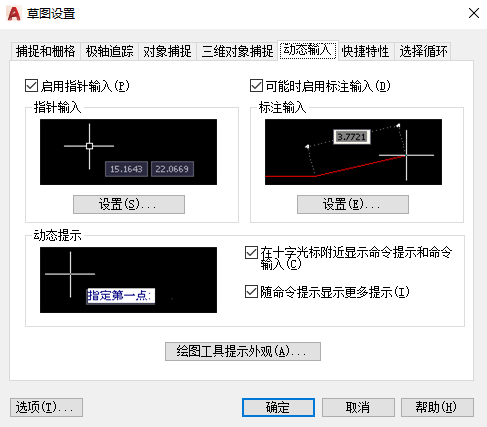 [選択ループ]をクリックし、選択ループを許可をクリックしますチェックを外し、「オフ」を確認します。
[選択ループ]をクリックし、選択ループを許可をクリックしますチェックを外し、「オフ」を確認します。
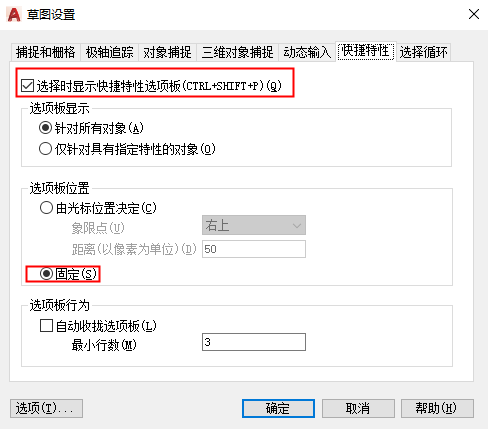 [3 つの設定]
[3 つの設定]
UN グラフィック ユニット (英語の入力方法を確認し、UN を入力し、スペースを押して確認します)
種類、ユニット、光源を確認してから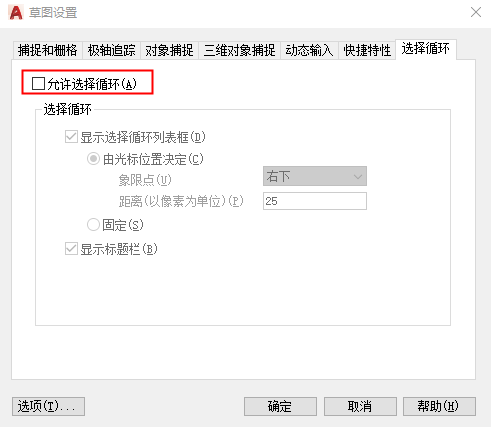
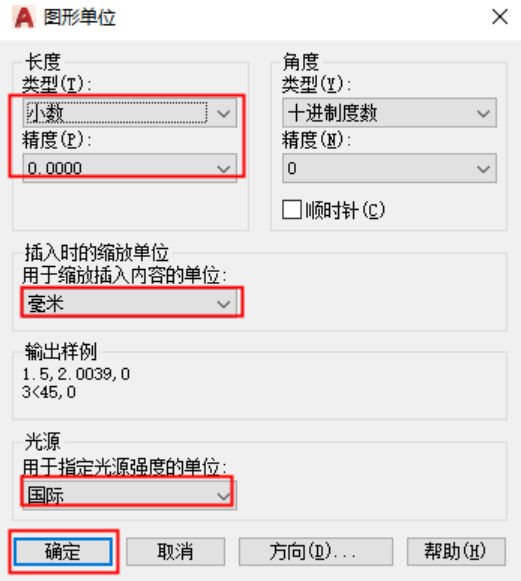
描画環境をセットアップするときは、テンプレート ファイルのセットアップを開始します
[ステップ 1]メニュー バー - [大きな A アイコン] をクリックします - マウスを [名前を付けて保存] に移動します - [グラフィック テンプレート] が表示されたら、マウスの左ボタンをクリックします
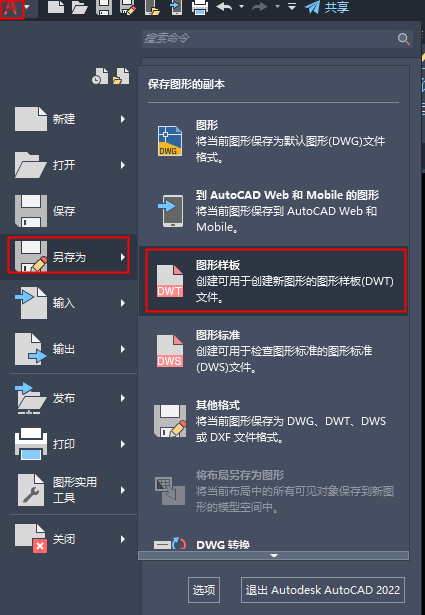
クリックテンプレート ファイル名を入力するためのファイル名。クリックして保存します
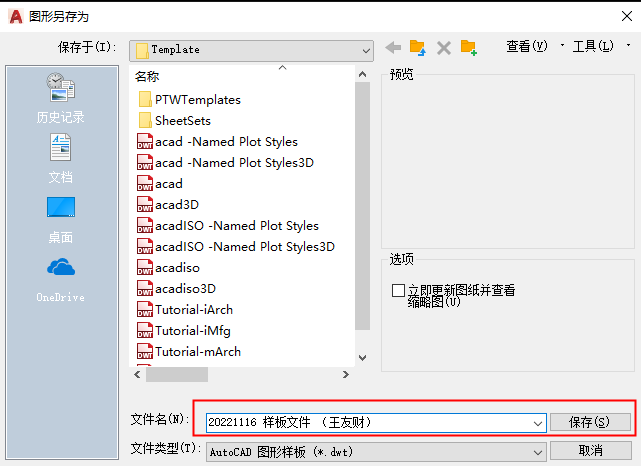
#プロンプトに従って、「測定単位: メートル法」にチェックを入れ、「OK」をクリックします
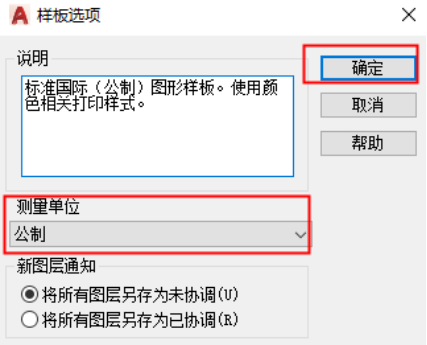
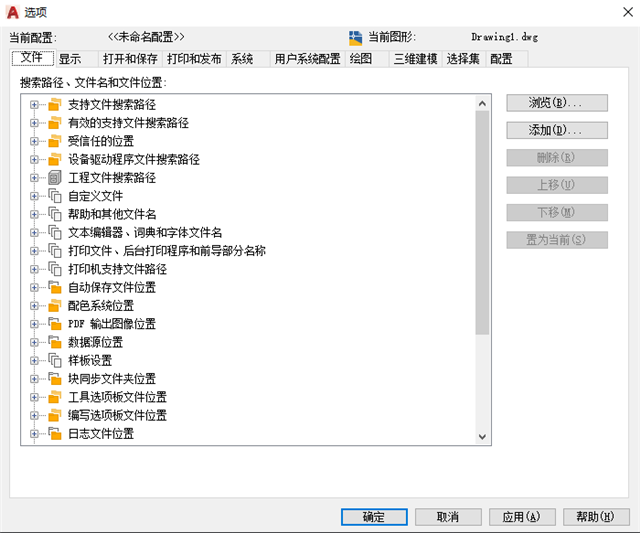
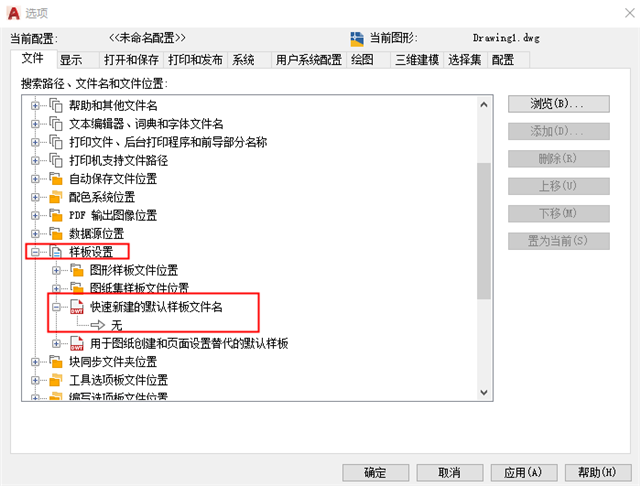 #設定したテンプレート ファイルをクリックし、[保存] をクリックします
#設定したテンプレート ファイルをクリックし、[保存] をクリックします
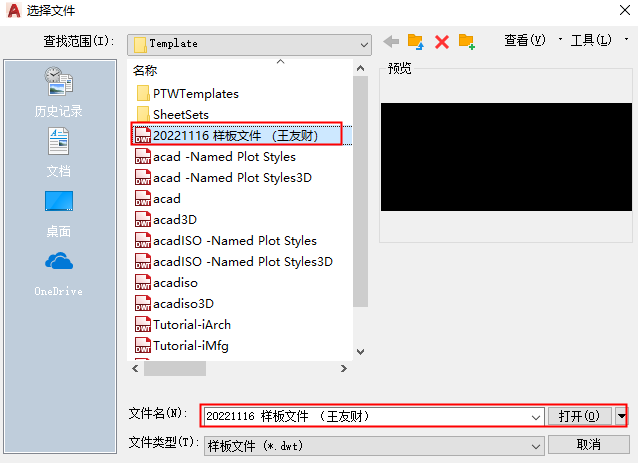 [レベル 1] してはいけないこと: 何も操作せずに現在の DWT テンプレート ファイルを閉じてください。
[レベル 1] してはいけないこと: 何も操作せずに現在の DWT テンプレート ファイルを閉じてください。
以上がCADで描画環境パラメータを設定する方法の詳細内容です。詳細については、PHP 中国語 Web サイトの他の関連記事を参照してください。